word中文献引用[]符号的上下标格式修改
1、查找打开使用通配符,输入[[][0-9]{1,2}[]],即可匹配所有的字[1],[12]这些字符,然后鼠标点击替换为的空白处,再点击特殊格式-->"字体",选中上标,最后点击全部替换。PS:[0-9]只匹配0-9数字,避免匹配文献中的[J],[C]这些内容,如果数字有3位,则改成{1,3}。

替换前:

替换后:
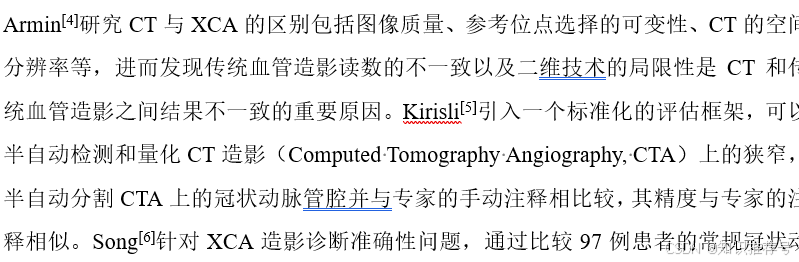
在Word中使用通配符可以方便地查找和替换文档中的数字。以下是几种常用的数字通配符及其用法:
任意单个数字:使用"?"符号可以匹配任意单个数字。例如,输入"?国"可以找到"中国"、"美国"等。
任意多个数字:使用""符号可以匹配零个或多个数字。例如,输入"国"可以找到"中国"、"美国"、"孟加拉国"等。
指定范围内的数字:使用"[x-y]"可以匹配指定范围内的任意单个数字。例如,输入"[0-9]"可以匹配0到9之间的任意数字。
指定数量的数字:使用"{n}"可以匹配指定数量的数字。例如,输入"{3}"可以找到恰好有3位数字的序列。
指定范围内的数量:使用"{n,m}"可以匹配n到m个前一字符。例如,输入"{2,3}"可以找到2到3位数字的序列。
使用方法
打开"查找和替换"对话框(快捷键为Ctrl + H)。
在"查找内容"字段中输入相应的通配符表达式。
选择"更多>>"按钮以展开高级选项,并选择"特殊格式"下的相应通配符类型。
进行查找或替换操作。
示例
查找所有包含两位数字的单词:输入"? ?"。
替换所有三位数字的电话号码:输入" {3}"。
查找包含以2开头的任何五位数字:输入"2???"
接下来就与大家分享一下有关Word查找与替换功能中所涉及的常用通配符的具体使用方法。
通配符"?"------任意单个字符
首先,我们制作如图所示的表格,在"查找与替换"窗口中,点击"更多"按钮,进入高级查找界面。
在此我们只查找包含两个字符或汉字的内容,可以在"查找内容"输入框中输入"??",勾选"通配符"项,点击"查找下一个"即可。
如果我们想查找三个字符的内容,且第三位是0时,可以在查找内容输入框输入"??0"来实现。
通配符""------任意多个字符
由于""代表任意多个字符,因此当我们需要查找包含有"U"字符的内容时,只需要以"*U"为查找字进行查找即可。
通配符"【】"------指定字符之一
如果我们想对首位包含有"9"、"8"字符的内容进行查找时,可以使用通配符"[ ]"来实现。对于在查找框输入"[89]"进行查找即可。
如果我们想对首位包含1、8、9且第二位是0的内容进行查看,可以输入"[189]0"来实现。
综合应用
如果我们想对表格中所有内容是两位数的字符进行修改操作,将其本身内容后面添加"KK"后缀。其实现方法为:在"查找框"输入"??".
接下来将光标定位到"替换框",点击"特殊格式"列表中的"查找内容"项。
接下来在"替换内容"输入框中继续添加"KK"后缀,点击"全部替换"按钮即可。